Solusi Memperbaiki Mic Astro A10 Tidak Berfungsi di PC Windows 10,11
Diterbitkan: 2024-03-28Mikrofon Astro A10 tidak berfungsi di PC Windows? Jangan khawatir, postingan ini menyertakan solusi yang paling bisa diterapkan untuk masalah ini. Baca terus seluruh artikel untuk informasi lebih lanjut!
Salah satu masalah yang paling sering muncul saat menggunakan mikrofon pada headset Astro A10 adalah tidak berfungsinya dengan baik. Ada kemungkinan mikrofon di Astro A10 Anda tidak berfungsi karena sistem operasi di sistem atau konsol Anda terlalu lama. Selain itu, jika Astro A10 tidak hadir sebagai mikrofon default di konsol atau sistem Anda, mikrofon mungkin tidak berfungsi seefektif yang seharusnya.
Driver kartu audio lama di komputer Windows sering kali menjadi penyebab utama masalah ini. Selain itu, Anda perlu memeriksa Pengaturan Suara untuk melihat apakah mikrofon Astro dihidupkan. Apa pun penyebabnya, kabar baiknya adalah Anda dapat mengatasi masalah tersebut dengan mudah dan cepat menggunakan bantuan solusi yang tersedia.
Dalam artikel ini, kami menyoroti beberapa pendekatan efisien untuk memperbaiki mikrofon Astro A10 yang tidak berfungsi di PC, yang kami temukan setelah meninjau berbagai keluhan pengguna dan masukan mereka.
Sebelum kita mulai:
- Sebelum melanjutkan ke proses pemecahan masalah headset Astro A10 yang tidak berfungsi, penting untuk menentukan apakah Astro A10 terhubung langsung ke konsol atau sistem Anda (atau apakah Anda menggunakan splitter Astro atau tidak).
- Selain itu, periksa apakah jack telah terhubung ke port yang sesuai, seperti jack laptop yang dimasukkan ke laptop dan jack headphone yang dimasukkan ke headphone. Selain itu, coba cabut mikrofon Astro A10 lalu sambungkan kembali untuk menguji masalahnya.
- Di pengaturan konsol atau sistem Anda, periksa apakah volume mikrofon atau headset Anda disetel ke level tertinggi. Selain itu, Anda juga dapat mencoba mengaktifkan/menonaktifkan mikrofon Anda. Periksa untuk memastikan bahwa jack headset telah dimasukkan dengan benar ke dalam port. Dimungkinkan juga untuk menggunakan headset Astro A10 dengan perangkat lain untuk mengetahui apakah headset tersebut masih utuh atau tidak.
Cara Memperbaiki Mic Astro A10 Tidak Berfungsi di Windows 11, 10 (Mudah & Cepat)
Di bawah ini tercantum beberapa solusi yang telah dicoba dan diuji yang dapat Anda pertimbangkan untuk mengatasi mikrofon Astro A10 yang tidak berfungsi di PC. Mari kita mulai!
Solusi 1: Mulai ulang Sistem atau Konsol Anda
Ada kemungkinan masalah pada mikrofon disebabkan oleh kesalahan sesaat pada modul komunikasi atau aplikasi sistem atau konsol Anda. Memulai ulang perangkat atau sistem Anda mungkin merupakan satu-satunya hal yang diperlukan untuk menghilangkan bug dan menyelesaikan masalah. Untuk melakukannya, ikuti langkah-langkah di bawah ini:
- Matikan semua program yang berjalan di PlayStation 4 dan luncurkan Menu Cepat.
- Sekarang pilih opsi Power, yang terletak di panel kiri jendela.
- Di panel sebelah kanan jendela, pilih Matikan PlayStation 4.
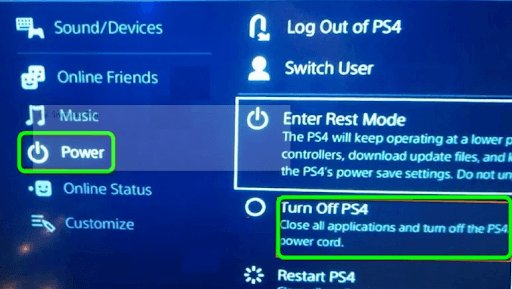
- Segera cabut kabel power dari konsol dan tunggu selama tiga menit.
- Setelah itu pasang kembali kabel dan nyalakan PlayStation 4.
Sekarang, Anda dapat memeriksa apakah mikrofon Astro A10 yang tidak berfungsi telah teratasi. Lanjutkan dengan solusi di bawah ini jika masalah masih berlanjut.
Baca Juga: Cara Memperbaiki Mic Discord Tidak Berfungsi di Windows 10, 11
Solusi 2: Periksa Pengaturan Suara
Mikrofon Astro A10 mungkin tidak berfungsi dengan baik di komputer jika tidak diaktifkan atau tidak dikonfigurasikan menjadi perangkat default di Windows. Untuk mengatasi masalah ini, Anda harus memeriksa pengaturan suara. Di bawah ini adalah cara melakukannya:
- Di kotak pencarian, ketik kontrol, lalu pilih aplikasi Panel Kontrol.
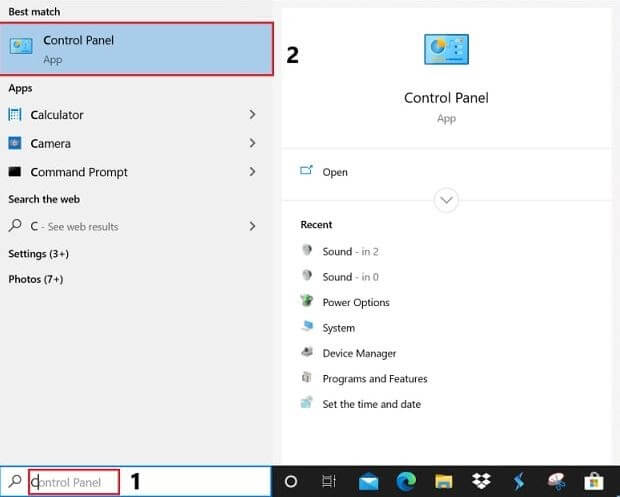
- Kemudian, pilih Suara dari Panel Kontrol dan ubah Tampilan menurut jenis menjadi ikon Besar.
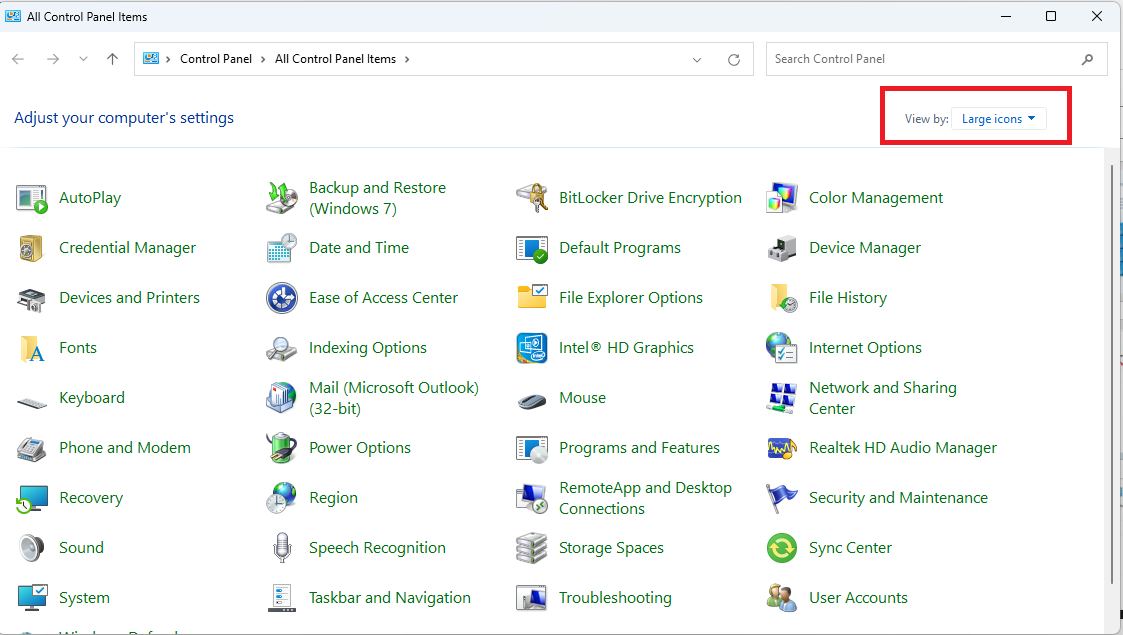
- Beralih ke tab Rekaman lalu klik kanan area kosong mana pun di dalam jendela untuk memilih Tampilkan Perangkat yang Dinonaktifkan dari menu konteks yang muncul.
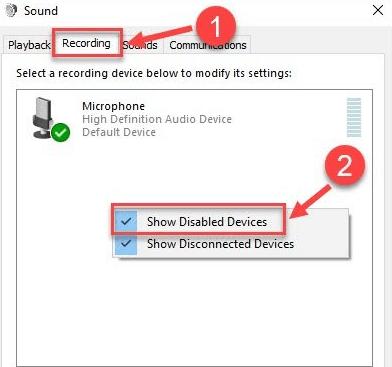
- Untuk mengaktifkan mikrofon headset, klik kanan padanya dan pilih opsi Aktifkan .
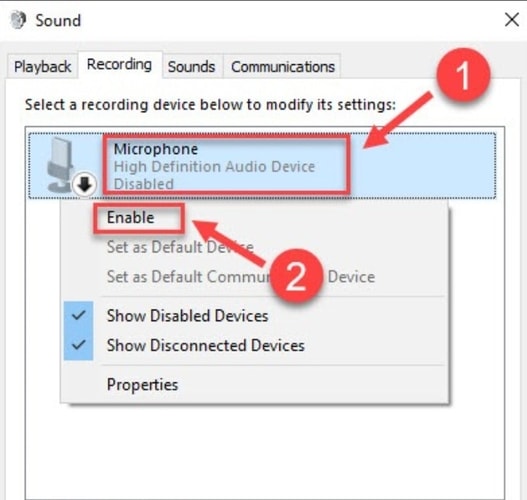
- Klik kanan lagi Mikrofon Headset, lalu pilih opsi Tetapkan sebagai Perangkat Default untuk melanjutkan.
- Klik kanan Mikrofon Headset sekali lagi, lalu pilihProperti dari menu konteks.
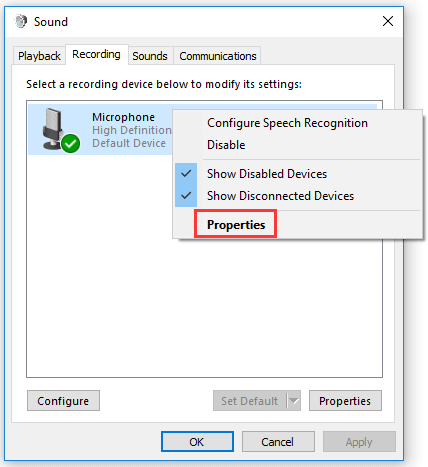
- Buka tab Levels, dan gerakkan pengatur volume ke kanan hingga mencapai pengaturan tertinggi. Untuk menyimpan perubahan, klik tombol OK.
Sekarang, gunakan headset ini sekali lagi dan periksa apakah headset Astro A10 yang tidak berfungsi telah teratasi. Coba perbaikan lain jika ini tidak berhasil untuk Anda.

Baca Juga: Mikrofon HyperX Cloud 2 Tidak Berfungsi di Windows 10 [Terpecahkan]
Solusi 3: Perbarui Driver Audio Kedaluwarsa
Ketidakmampuan mikrofon Astro A10 berfungsi dengan baik mungkin disebabkan oleh driver audio yang rusak atau usang. Memperbarui driver audio di komputer Windows Anda adalah salah satu cara untuk mengatasi masalah tersebut. Untuk tujuan ini, Anda dapat mengunjungi situs resmi produsen audio/kartu suara Anda, lalu mencari dan mengunduh driver audio versi terbaru sesuai dengan OS Windows Anda. Proses ini sedikit memakan waktu dan rawan kesalahan, terutama bagi pemula.
Jika Anda tidak dapat menemukan driver audio yang sesuai untuk perangkat Anda, maka Anda dapat menggunakan perangkat lunak pembaruan driver pihak ketiga terbaik seperti Win Riser Driver Updater untuk secara otomatis dan cepat menemukan driver yang paling kompatibel untuk perangkat Anda.
Win Riser Driver Updater adalah salah satu perangkat lunak paling populer di antara jutaan pengguna PC Windows di seluruh dunia. Dengan Win Riser, Anda dapat dengan cepat mencari driver yang tersedia dan menginstalnya hanya dengan beberapa klik mouse Anda. Setelah diinstal, alat utilitas secara otomatis mulai memindai PC Anda untuk mencari driver yang rusak, ketinggalan jaman, atau hilang dan memberi Anda driver baru. Program ini hanya menyediakan driver yang telah diuji dan diautentikasi WHQL.
Di bawah ini adalah cara update driver secara otomatis dengan Win Riser:
- Unduh dan instal Win Riser secara gratis dari tombol yang disediakan di bawah.

- Setelah instalasi, luncurkan utilitas pada PC Anda dan tunggu hingga utilitas memindai perangkat Anda untuk mencari driver yang rusak atau ketinggalan jaman.
- Proses pemindaian memakan waktu beberapa menit. Setelah pemindaian, periksa hasilnya dan klik tombol Perbaiki Masalah Sekarang . Ini akan mengganti semua driver lama dengan yang baru.
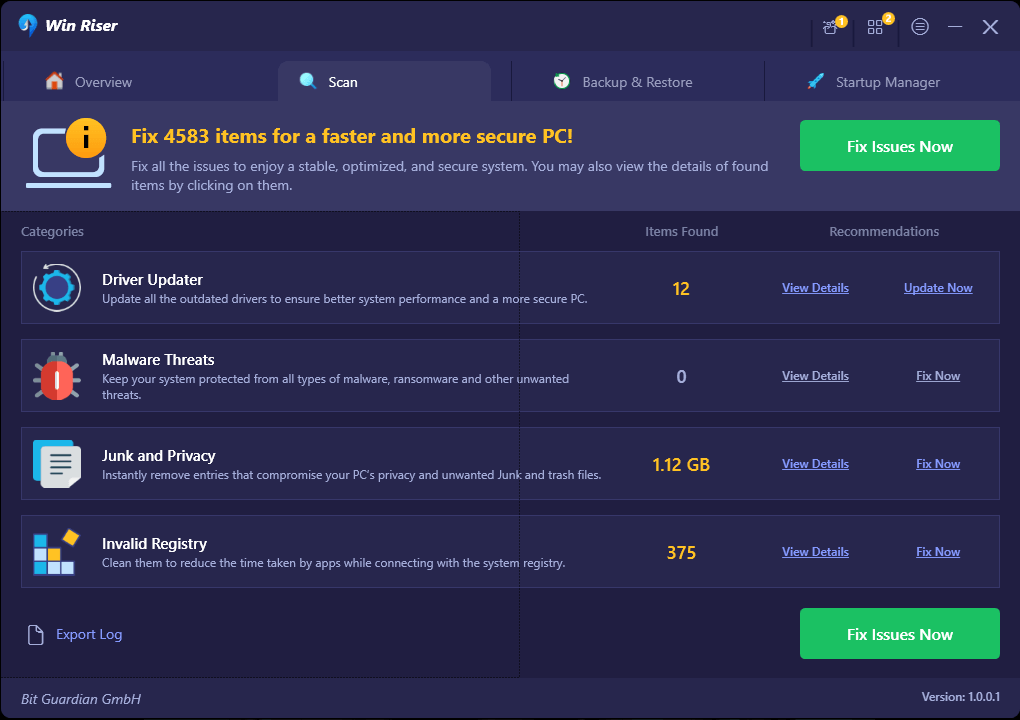
- Untuk menerapkan driver baru, restart komputer Anda.
Setelah menginstal driver audio, driver mikrofon, dan driver PC lainnya versi terbaru, periksa apakah mikrofon Astro A10 yang tidak berfungsi telah teratasi. Jika tidak, lanjutkan ke perbaikan berikutnya.
Baca Juga: Cara Memperbaiki Headset Astro A40 TR tidak Berfungsi {FIXED}
Solusi 4: Jalankan Pemecah Masalah Perangkat Keras dan Perangkat
Jika tidak ada solusi di atas yang berhasil untuk Anda dalam menyelesaikan masalah mikrofon Astro A10 yang tidak berfungsi di komputer Anda, Anda mungkin perlu melakukan pemeriksaan perangkat keras pada headset atau komputer Anda. Jika Anda ingin memeriksa masalah headset, Anda dapat mencoba menyambungkan headset Anda ke port lain di komputer Anda atau menggunakannya di komputer lain.
Selain itu, Anda dapat mengatasi masalah tersebut dengan menggunakan pemecah masalah Perangkat Keras dan Perangkat di komputer Anda. Inilah cara melakukannya:
- Untuk meluncurkan aplikasi Pengaturan Windows, tekan tombol Win + I secara bersamaan dari komputer Anda.
- Arahkan ke menu Pembaruan & Keamanan dan pilih bagian Pemecahan Masalah .
- klik dua kali item pada menu Perangkat Keras dan Perangkat , lalu pilih opsi Jalankan Pemecah Masalah .
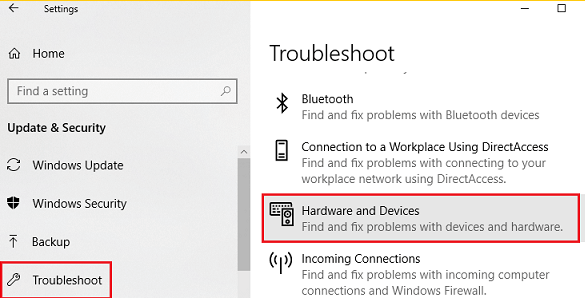
Pada titik ini, pemecah masalah akan mengidentifikasi masalah perangkat keras apa pun dan berupaya memperbaikinya secara otomatis. Setelah operasi selesai, mulai ulang perangkat Anda dan periksa apakah mikrofon Astro A10 berfungsi dengan benar.
Baca Juga: Cara Memperbaiki Mic Sennheiser Game One Tidak Berfungsi [Fixed]
Cara Memperbaiki Mikrofon Astro A10 Tidak Berfungsi di Windows 11: Dijelaskan
Disebutkan di atas adalah beberapa metode tidak rumit yang dapat Anda gunakan untuk menyelesaikan masalah dengan headset Astro A10 Anda. Namun, Anda tidak perlu menerapkan semuanya, cukup turunkan hingga Anda mendapatkan perbaikan terbaik untuk Anda.
Kami harap tips ini bermanfaat bagi Anda. Jika Anda memiliki pertanyaan atau rekomendasi yang lebih baik, beri tahu kami di kotak komentar di bawah. Selain itu, Anda dapat berlangganan Buletin kami sehingga Anda tidak akan melewatkan pembaruan teknologi.
